After Effects'te Videoyu 5 Kolay Adımda Verimli Bir Şekilde Kırpın [Bonus İpuçları Dahil]
Adobe'nin zaman içinde geliştirilmiş olan After Effects, günümüzde yapımcılar ve film yapımcıları arasında en yaygın kullanılan video düzenleme ürünlerinden biridir. Kullanışlı özelliklerle dolu olmasının yanı sıra yeni projelerinizde daha yüksek kalite seviyelerine ulaşmanıza yardımcı olabilir. Kırpma aracı, en ayırt edici özelliklerinden biridir. Yanlışlıkla tek en boy oranına sahip bir klip kaydederseniz veya yanlışlıkla kameranızda istenmeyen bir alanı yakalarsanız After Effects kullanışlı olur. Peki, en iyi yöntem nedir Adobe After Effects'te videoyu kırpın? Video kırpmada etkili bir iş akışına sahip olmak için bazı basit önerilerin yanı sıra videonun nasıl kırpılacağına ilişkin adım adım bir genel bakış sunduğumuz için bekleyin.
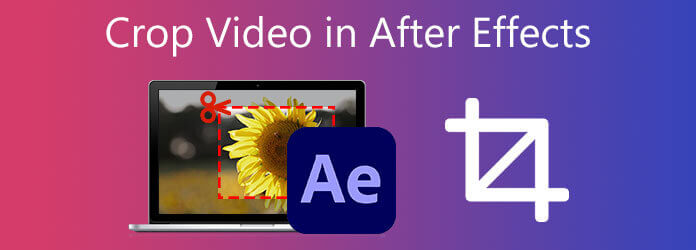
After Effects, özellikle After Effects'te videonun nasıl kırpılacağı konusunda mevcut en gelişmiş düzenleme programlarından biri olarak kabul edilir. Önemli dijital efektler ve yüksek kaliteli görsel tasarım öğeleriyle donatılmıştır. Dikkate değer birkaç filtre ve efekte sahip olmanın yanı sıra After Effects, kırpma seçeneğine sahip iyi bilinen bir video düzenleyicidir. After Effects'in kapsadığı birçok istenmeyen alanı içeren bir çekim yaptığınızı varsayalım. Yine de Adobe After Effects'in en önemli dezavantajlarından biri, önemli miktarda sistem belleği tüketmesidir. Bu nedenle, projeniz üzerinde çalışırken gecikmeler yaşayabilir ve gerçek zamanlı olarak önizlemede zorluk çekebilirsiniz. Yine de, After Effects'te videonun nasıl yeniden boyutlandırılacağına dair eksiksiz kılavuza bir göz atalım.
Yazılımı başlatmak
Aracın web sitesine gidin. After Effects'i indirin ve çalıştırın.
Videoyu zaman çizelgesinde kaldır
Yeni bir proje oluşturun, seçin fileto yukarıdaki menü çubuğundan ve İçe Aktar > Dosya Kırpmak istediğiniz videoyu yüklemek için
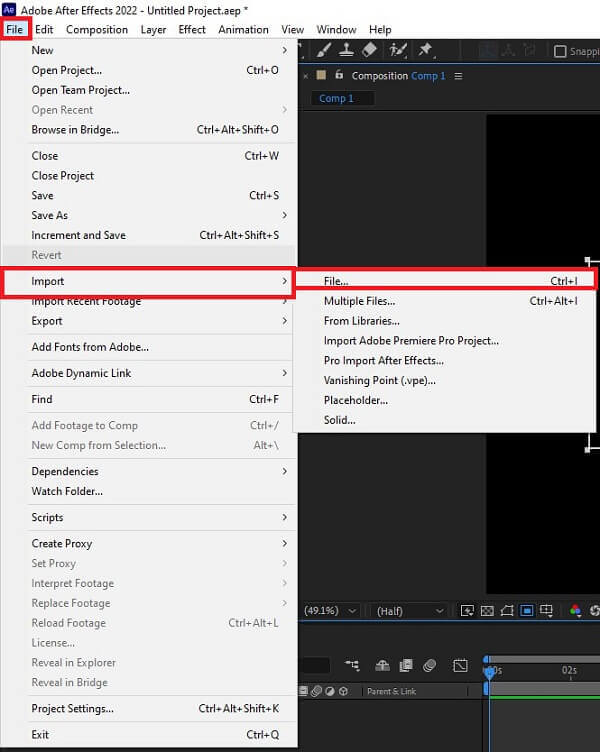
Videoyu kırpmak için hazırlayın ve ayarlayın
Bul İlgi Bölgesi düğmesinin alt kısmında Kompozisyon paneli klibinizi kırpacak şekilde ayarlamak için kullanmak üzere bir kutu oluşturmak için sürükleyin. İlgi Bölgesi aracı.
Not:Kutuyu ilk seferde tam olarak alamazsanız, İlgi Bölgenizi seçtikten sonra kenarları değiştirebilirsiniz. Ardından, İlgi Alanının görünümünü değiştirmek için ilk adımda belirtilen kutunun seçimini kaldırın.
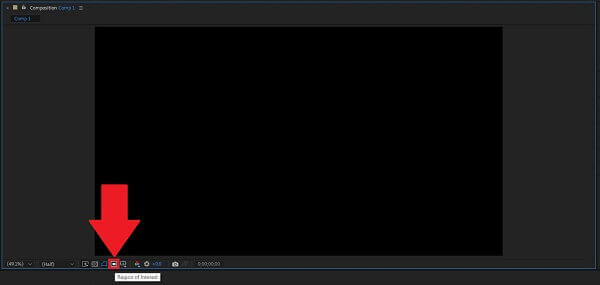
After Effects'te videoyu kırpın
Vurduktan sonra İlgi Bölgesitık İlgi Alanına Göre Kırpma. Videoyu, tıkladığınızda belirlediğiniz İlgi Alanına otomatik olarak kırpacaktır.
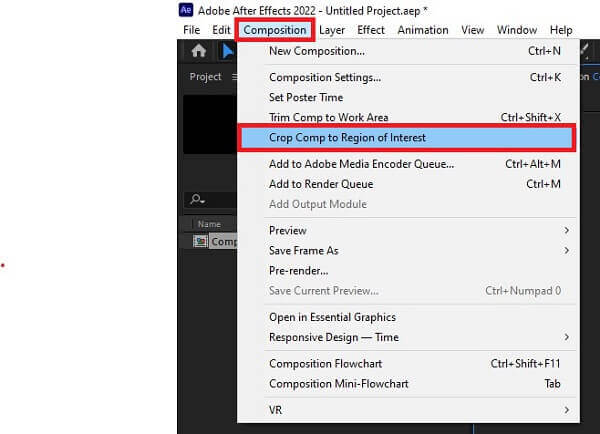
Yeni kırpılan klibi dışa aktar
Son olarak, en son kırpılan videonun keyfini çıkarmak için menü çubuğuna gidin, filetoSeçin ve Ihracat. vurmak Kılmak ve kırpılmış videonuzu klasör dosyası hedefinde oynatın.
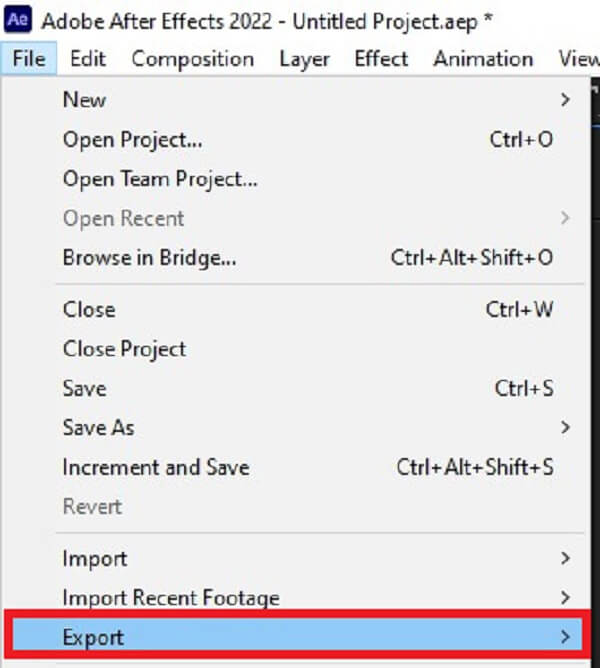
After Effects, şüphesiz, profesyoneller için üst düzey bir video birleştirme yazılımıdır. Gerçekten de, öğrenmesi yüksek derecede karmaşıklık gerektiren karmaşık bir programdır. Sonuç olarak, video işleme becerilerine sahip olmayan ve yalnızca kolay video düzenleme işlemlerini gerçekleştirmesi gereken yeni başlayanlar için iyi bir seçim değildir. Video Dönüştürücü Ultimate kullanmanız için başka bir basit araçtır. Basit bir arayüz ve kapsamlı bir özellik seti, çok çeşitli temel video düzenleme görevlerini hızlı bir şekilde tamamlamanıza olanak tanır. Bunu kullanarak, bir videoyu kırpabilir, parçalara ayırabilir, birçok parçayı tek bir dosyada birleştirebilir ve birkaç saniye içinde çeşitli diğer işlemleri yapabilirsiniz. Adım adım kılavuzu izleyerek bu programı kullanarak herhangi bir güçlük çekmeden videoyu nasıl kırpacağınızı öğrenin.
Ana Özellikler
Kırpma aracını başlatın
Programı masaüstünüze indirin ve çalıştırın. Aksi takdirde, yukarıdaki indirme düğmelerine tıklayabilirsiniz.
Kırpmak için ayarla
Kırpma için bir video hazırlamak için Araç Kutusu > Video Kırpıcı. Sizi içe aktarma arayüzüne yönlendirecektir.
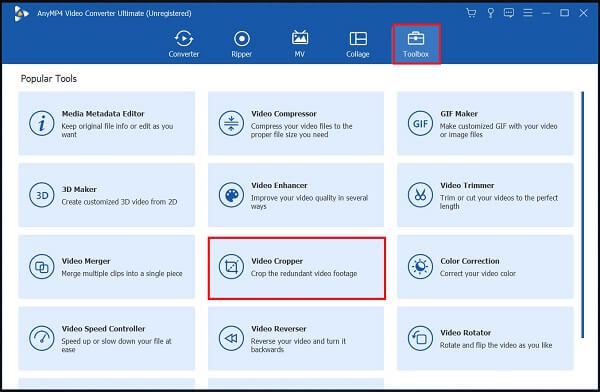
Video klibi içe aktar
Videoyu yüklemek için tıklayın Artı (+) düğmesine basın veya klibi arayüzün ortasına sürükleyin.
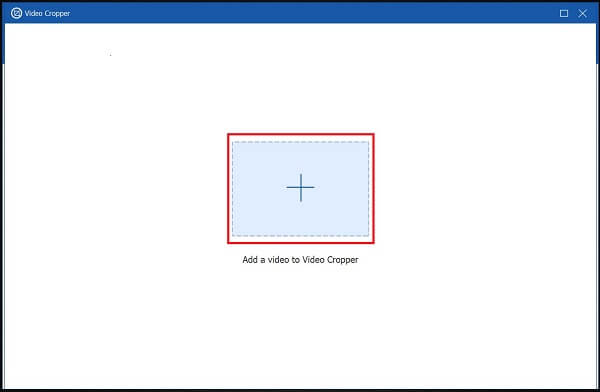
Klibi kırp
Klibi başarıyla içe aktardıktan sonra, Kırpma Araç Çubuğuna ilerleyeceksiniz. Gidonu kullanarak istediğiniz video boyutuna göre kutuyu kullanarak videoyu kırpın. Aksi takdirde, istediğiniz en boy oranını seçebilir ve ayarları değiştirebilirsiniz.
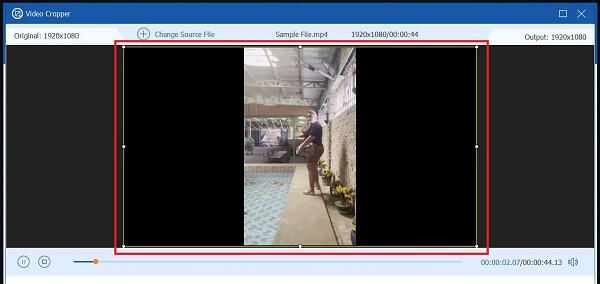
Şimdi dışa aktar
Değişiklikleri kaydetmek için Ihracat. Videoyu tekrar kırpmanız veya çıktı ayarlarını değiştirmeniz gerektiğini düşünüyorsanız, bunu düğmesine basarak yapabilirsiniz. dur düğmesine basın.

Kırpılan videoyu önizleyin
Dosyayı görüntülemek için kırpılan videonun dosya hedefine bakın.
Adobe After Effects'te proxy kullanmak mümkün müdür?
Evet, Proje panelinde aşağıdaki işlemlerden birini gerçekleştirin: Bir proxy tanımlayın ve kullanın, bir çekim öğesi seçin, şuraya gidin: Dosya > Proxy Ayarla > Dosya, proxy dosyasını bulun ve seçin ve ardından Açılış.
After Effects'in görüntü paneli nedir?
After Effects'in Görüntü paneli, bir videoyu izlemek için bazı kontrollere sahiptir, beklendiği gibi, video görünümünüzü büyütebilir veya küçültebilir ve hareketli görüntüleri oynatabilir ve duraklatabilirsiniz.
Adobe After Effects'i kullanmak ücretsiz mi?
Adobe After Effects, türünün tek gelişmiş programı olduğunu varsaymakla yanılabileceğiniz noktaya kadar tamamen başka bir çarpıcı düzeyde. 7 günlük ücretsiz deneme süresi için sunulmaktadır, ancak bu süre sona erdiğinde bunun için ödeme yapmanız gerekecektir.
Süre Adobe After Effects'te videoları kırpma ileri düzey kullanıcılar için basit olabilir, yeni başlayanlar için zor olabilir. Sofistike ve talepkar bir uygulama olduğundan, kullanıcılar videoları kırpmakta zorluk çekebilirler. Sonuç olarak, indirmenizi şiddetle tavsiye ederim. Video Dönüştürücü Ultimate, basit ve kullanıcı dostu bir kullanıcı arayüzüne sahiptir. Video kırpma işini sizin için hızlı ve net hale getirecek.
Daha fazla Okuma
Android Telefonlarda veya Tabletlerde Video Kırpmanın Doğrulanmış Yöntemleri
Bu somut öğretici, Android'de bir videoyu kırpmanın ve bilgisayarla veya bilgisayarsız istenmeyen alanları kaldırmanın en kolay yollarını anlatıyor.
Instagram İçin Bir Video Dosyasını Düzgün Şekilde Yeniden Boyutlandırmaya Yönelik Adım Adım Kılavuz
Öneri kuralına uyarak bir videoyu Instagram akışına, hikayeye ve IGTV'ye uyacak şekilde yeniden boyutlandırmak ister misiniz? Bu eğitim size konuyla ilgili ihtiyacınız olan her şeyi gösterir.
Mac'te QuickTime Player'da Video Kırpmak için Uygulanabilir Eğitim
QuickTime'da video kırpma ile ilgili herhangi bir özellik bulamazsınız, ancak bu kılavuz size Mac'teki QuickTime Player'da bir videoyu nasıl verimli bir şekilde kırpacağınızı anlatır.
Videoyu 180 Derece Döndürme - Videoyu Yatay veya Dikey Çevirme
FFmpeg videoyu 180 döndürebilir mi? Windows Media Player videoyu 180 derece döndürebilir mi? Bir video nasıl yatay olarak çevrilir? Videoyu 180 derece döndürmeyi buradan öğrenin.